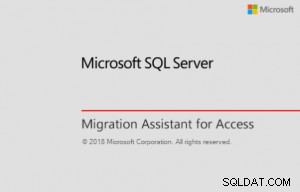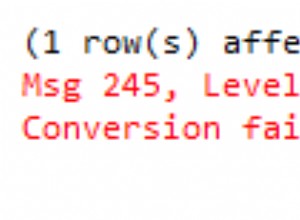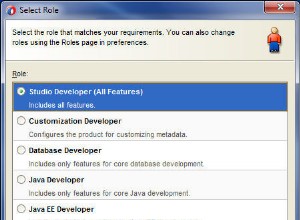Los gráficos son importantes, ya que son su ventana a sus sistemas monitoreados. ClusterControl viene con un conjunto predefinido de gráficos para que los analice, estos se construyen sobre el muestreo métrico realizado por el controlador. Estos están diseñados para brindarle, a primera vista, la mayor cantidad de información posible sobre el estado de su clúster de base de datos. Sin embargo, es posible que tenga su propio conjunto de métricas que le gustaría monitorear. Por lo tanto, ClusterControl le permite personalizar los gráficos disponibles en la sección de descripción general del clúster y en la pestaña Nodos -> Rendimiento de la base de datos. Se pueden superponer varias métricas en el mismo gráfico.
Pestaña Descripción general del clúster
Echemos un vistazo a la descripción general del clúster:muestra la información más importante agregada en diferentes pestañas.
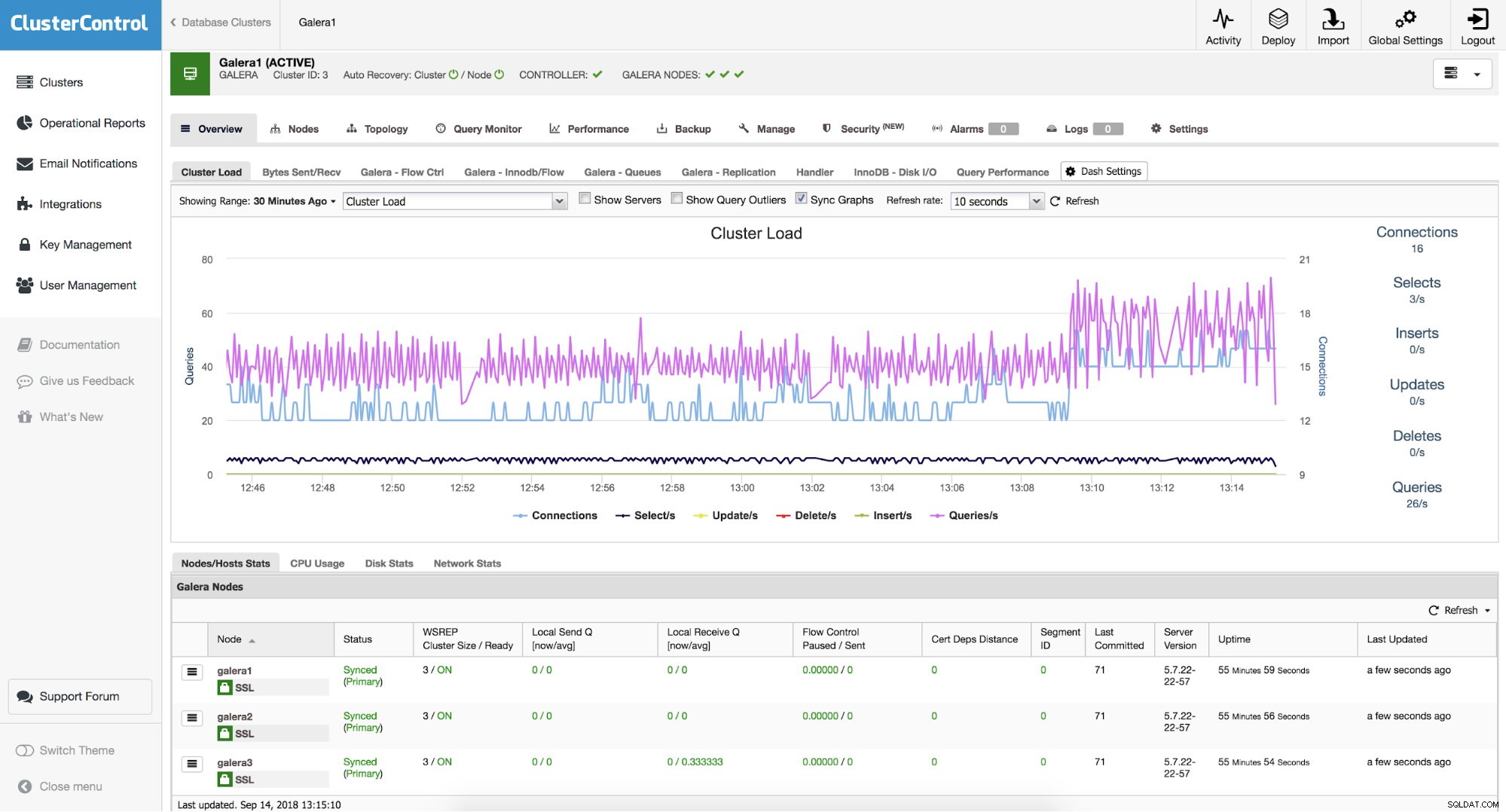 Gráficos de descripción general del clúster
Gráficos de descripción general del clúster Puede ver gráficos como "Carga de clúster" y "Galera - Ctrl de flujo" junto con algunos otros. Si esto no es suficiente para usted, puede hacer clic en "Configuración del tablero" y luego elegir la opción "Crear tablero". Desde allí, también puede administrar gráficos existentes:puede editar un gráfico haciendo doble clic en él, también puede eliminarlo de la lista de pestañas.
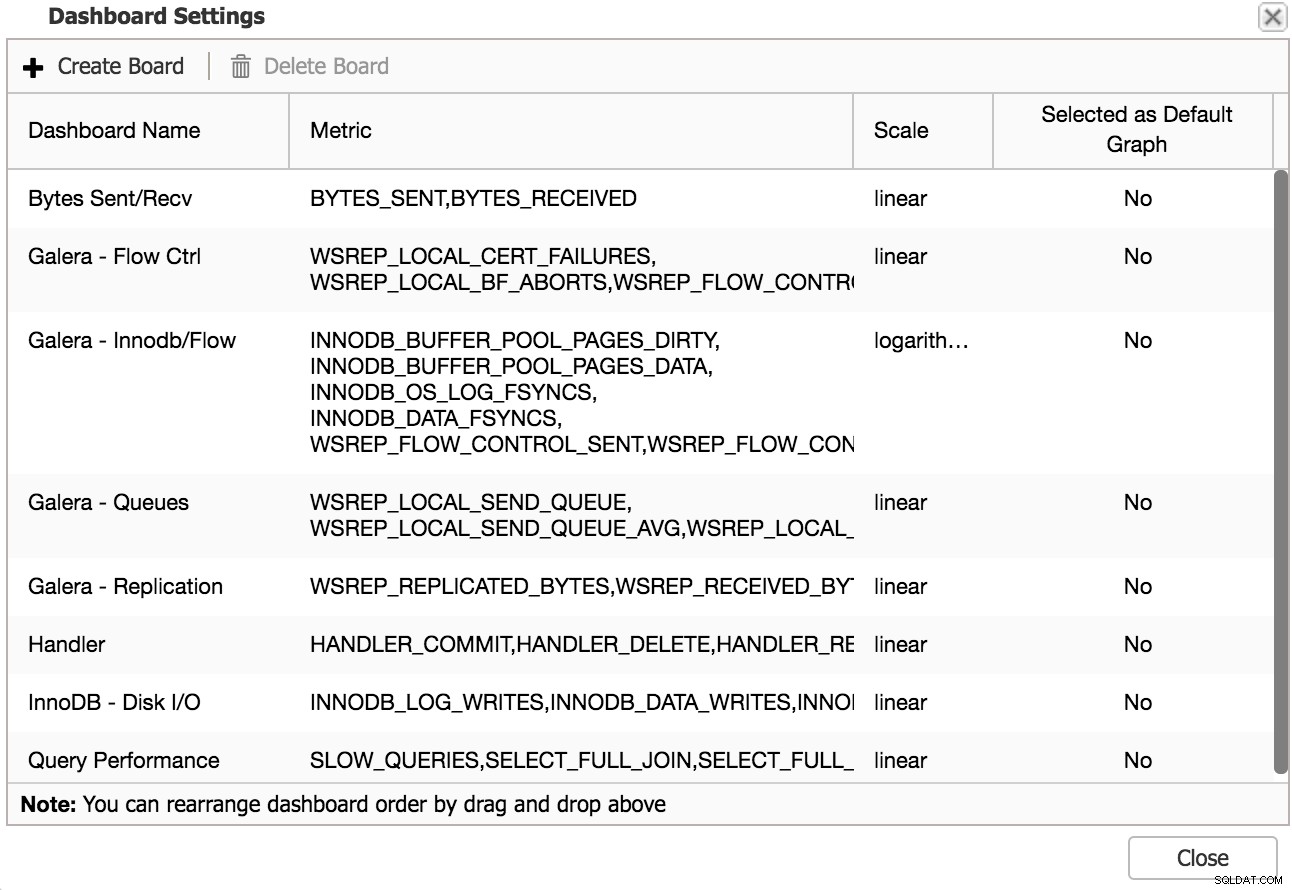 Configuración del panel
Configuración del panel Cuando decida crear un nuevo gráfico, se le presentará una opción para elegir las métricas que le gustaría monitorear. Supongamos que estamos interesados en monitorear objetos temporales:tablas, archivos y tablas en el disco. Solo tenemos que elegir las tres métricas que queremos seguir y agregarlas a nuestro nuevo gráfico.
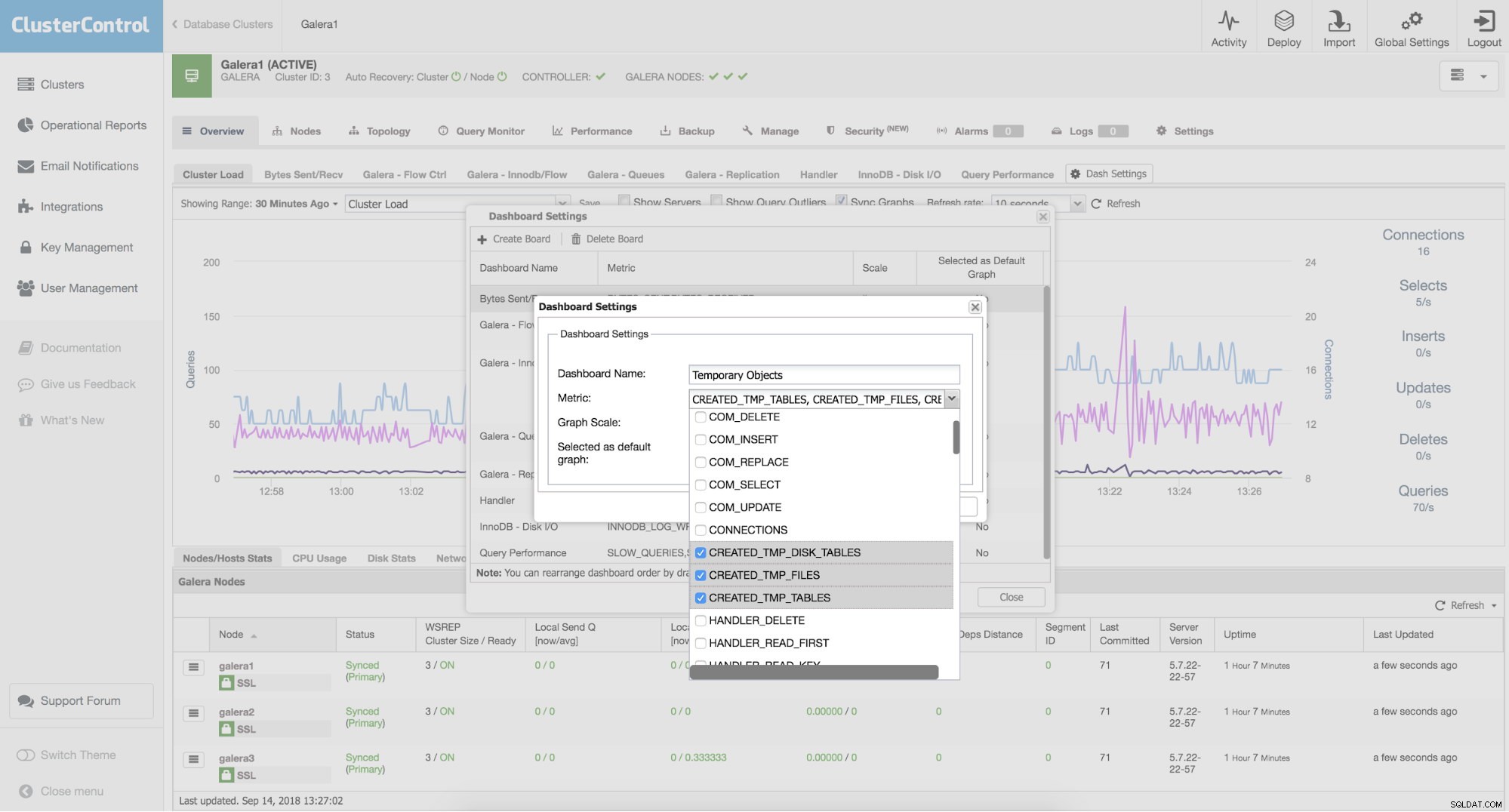 Nueva placa 1
Nueva placa 1 A continuación, elija un nombre para nuestro nuevo gráfico y elija una escala. La mayoría de las veces desea que la escala sea lineal, pero en algunos casos excepcionales, como cuando mezcla métricas que contienen valores grandes y pequeños, es posible que desee utilizar una escala logarítmica en su lugar.
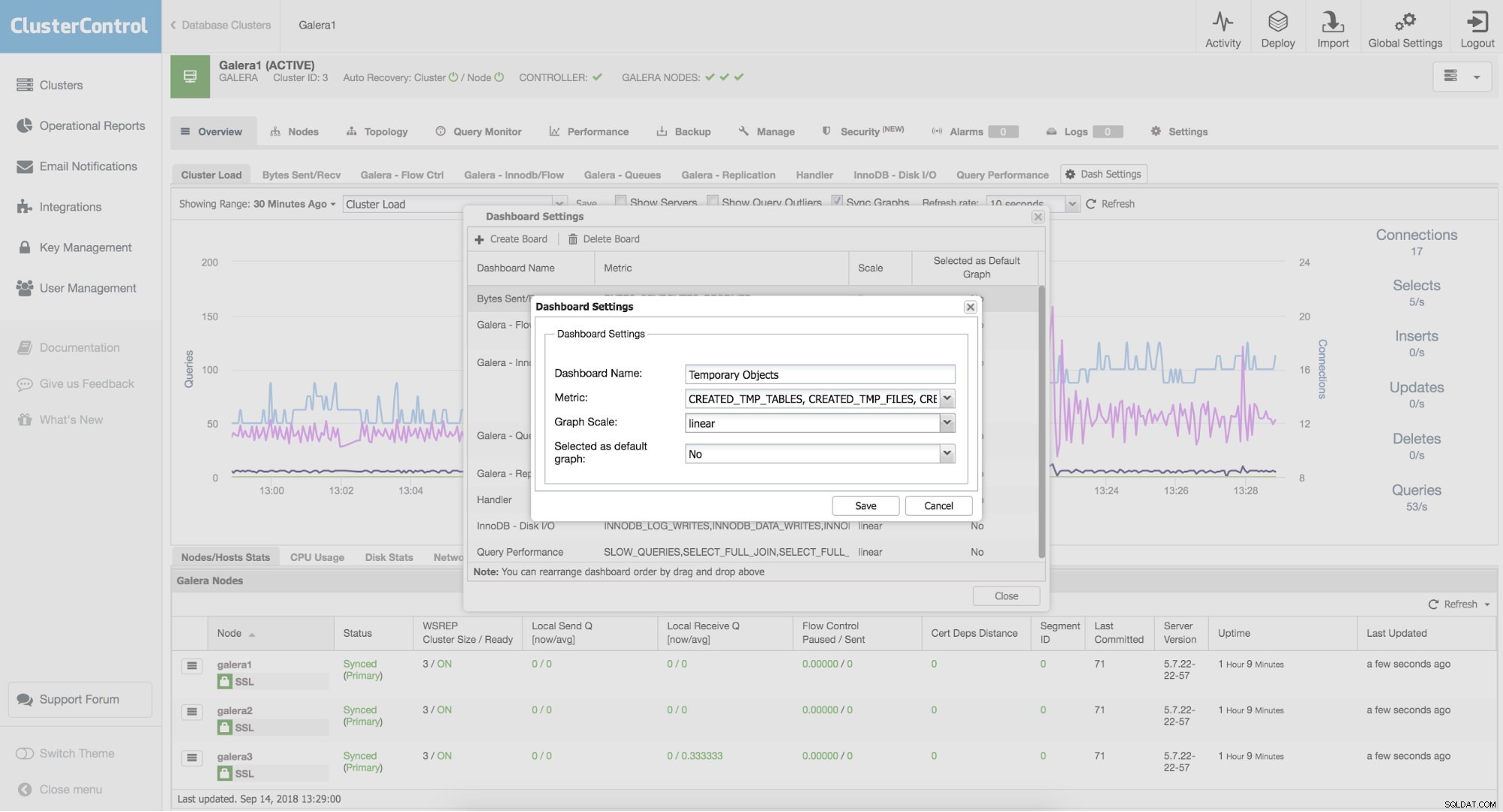 Nueva placa 2
Nueva placa 2 Finalmente, puede elegir si su plantilla debe presentarse como un gráfico predeterminado. Si marcas esta opción, este es el gráfico que verás por defecto cuando entres en la pestaña “Visión general”.
Una vez que guardemos el nuevo gráfico, puede disfrutar del resultado:
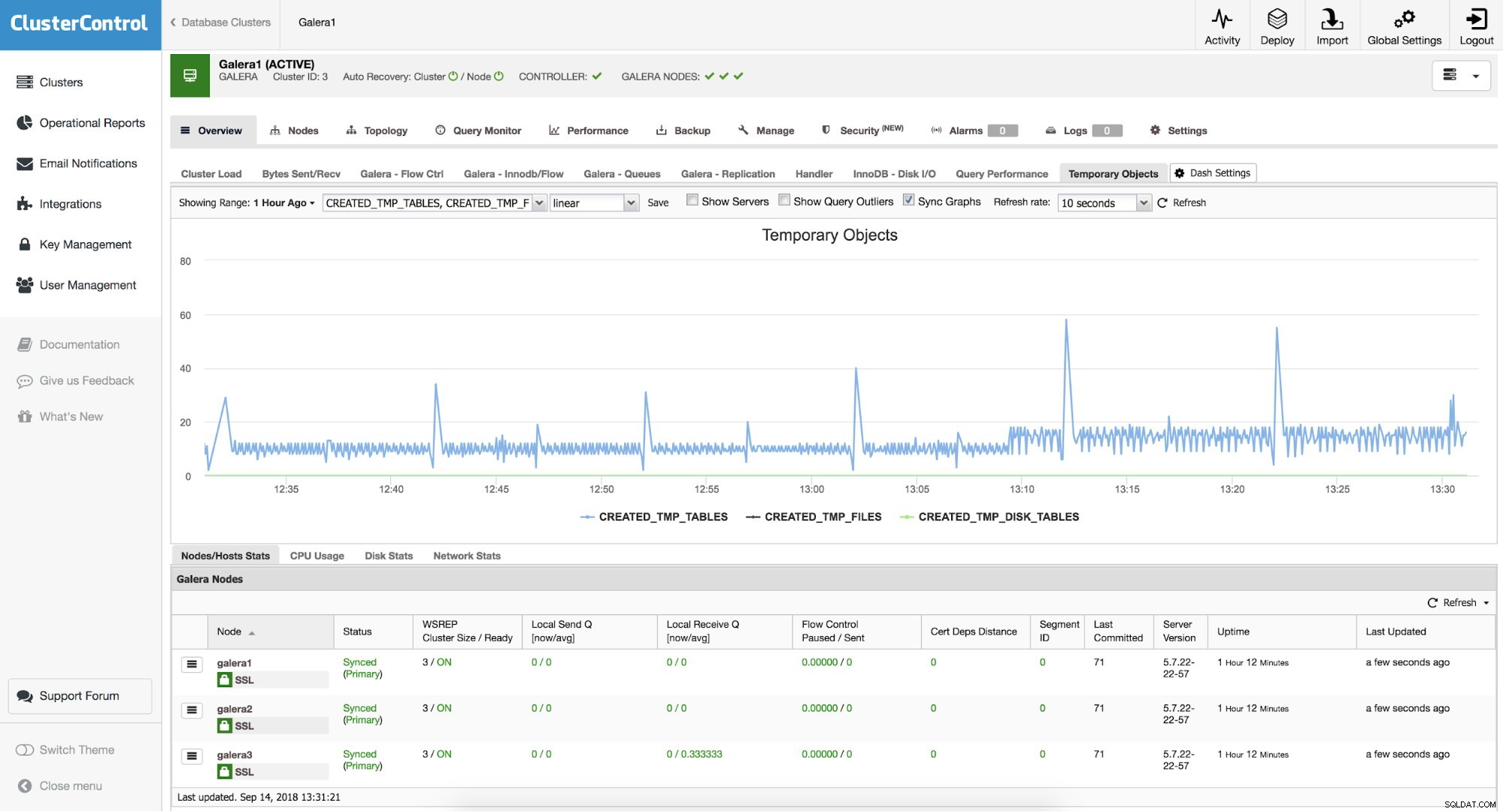 Nueva placa 3
Nueva placa 3 Pestaña Descripción general del nodo
Además de los gráficos en nuestro clúster, también podemos usar esta funcionalidad en cada uno de nuestros nodos de forma independiente. Sobre el clúster, si vamos a la sección “Nodos” y seleccionamos algunos de ellos, podemos ver un resumen del mismo, con métricas del sistema operativo:
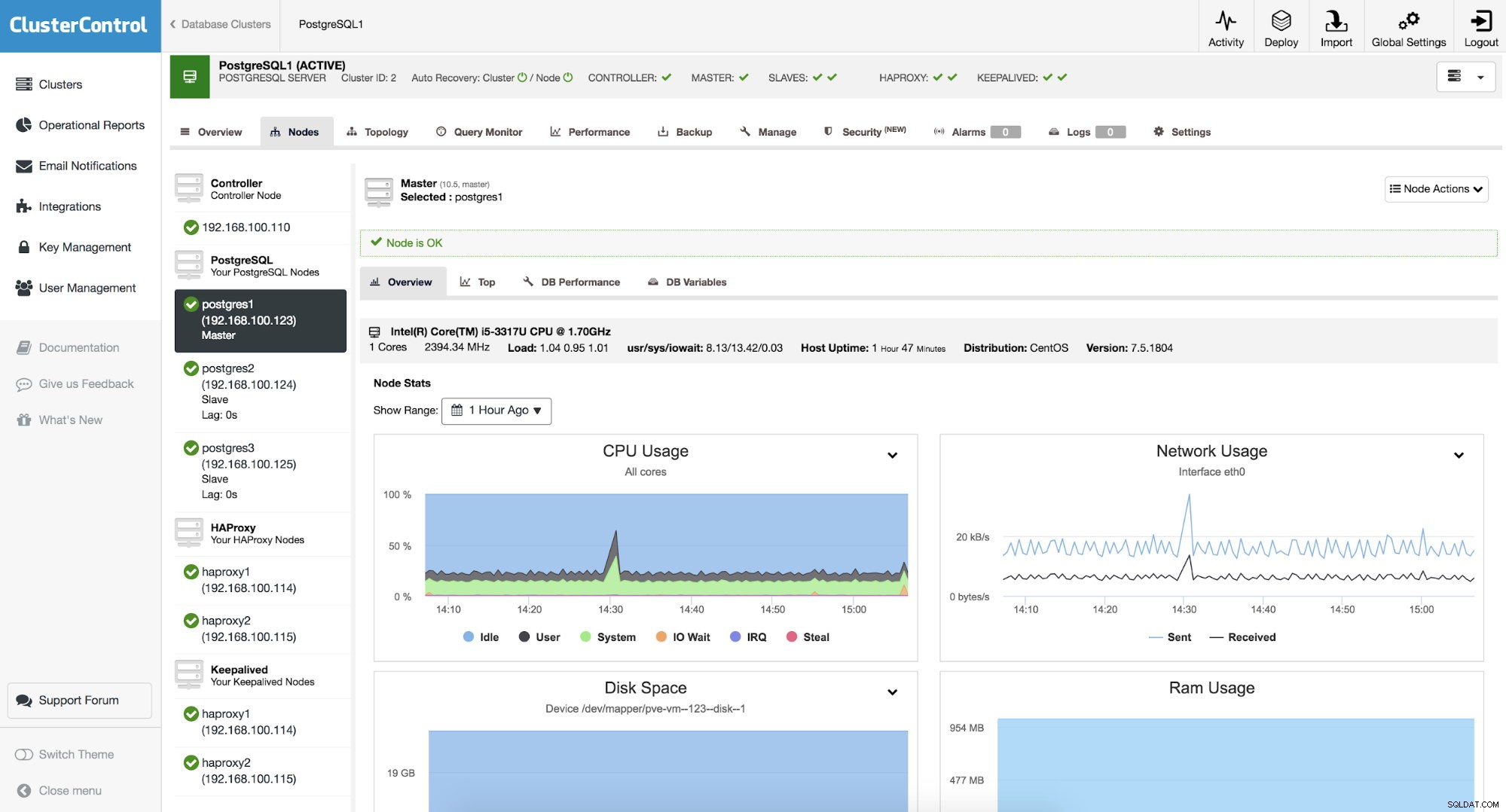 Gráficos de descripción general de nodos
Gráficos de descripción general de nodos Como podemos ver, tenemos ocho gráficos con información sobre el uso de CPU, uso de red, espacio en disco, uso de RAM, uso de disco, IOPS de disco, espacio de intercambio y errores de red, que podemos usar como punto de partida para solucionar problemas en nuestros nodos.
Pestaña Rendimiento de base de datos
Cuando eche un vistazo al nodo y luego siga en la pestaña Rendimiento de la base de datos, se le presentará un valor predeterminado de ocho métricas diferentes. Puede cambiarlos o agregar otros nuevos. Para hacerlo, debe usar el botón "Elegir gráfico":
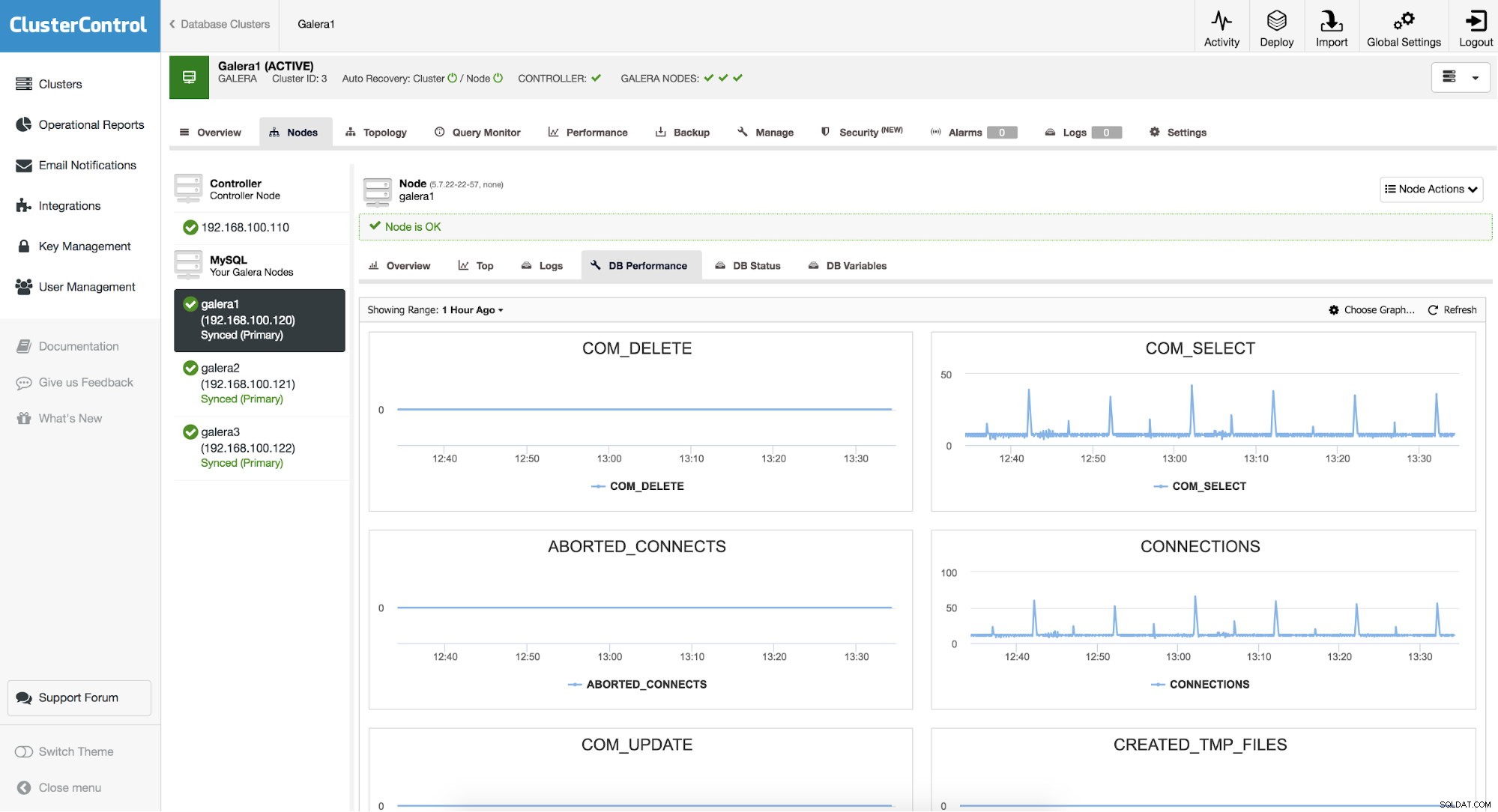 Gráficos de rendimiento de base de datos
Gráficos de rendimiento de base de datos Se le presentará una nueva ventana, que le permite configurar el diseño y las métricas graficadas.
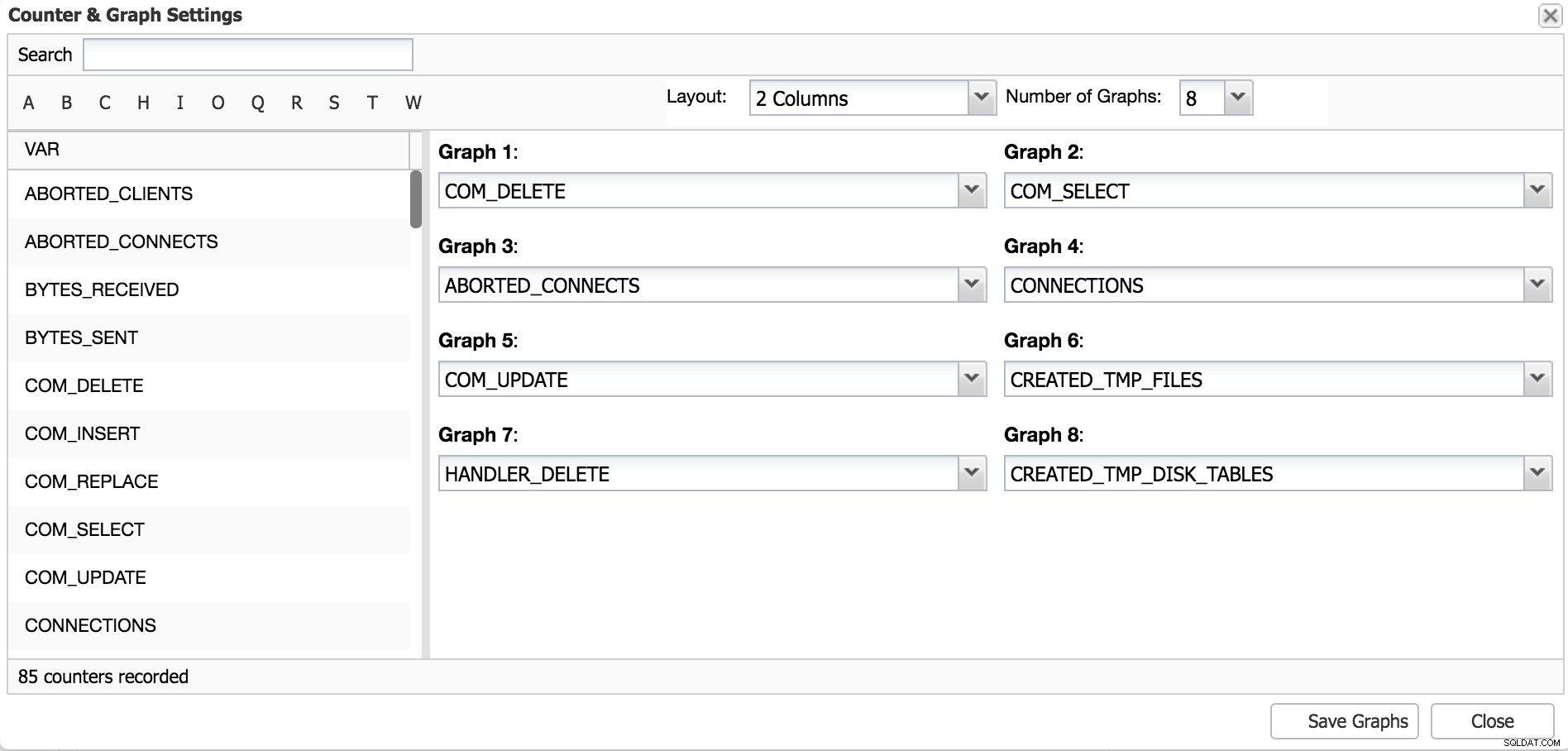 Configuración de gráficos de rendimiento de base de datos
Configuración de gráficos de rendimiento de base de datos Aquí puede elegir el diseño (dos o tres columnas de gráficos y la cantidad de gráficos) hasta 20. Luego, es posible que desee modificar las métricas que le gustaría ver trazadas; use los cuadros de diálogo desplegables para elegir cualquier métrica que desee. Me gustaría agregar. Una vez que esté listo, guarde los gráficos y disfrute de sus nuevas métricas.
También podemos usar la función de Informes operativos de ClusterControl, donde obtendremos los gráficos y el informe de nuestro clúster y nodos en un informe HTML, al que se puede acceder a través de la interfaz de usuario de ClusterControl, o programarlo para que se envíe por correo electrónico periódicamente.
Estos gráficos nos ayudan a tener una imagen completa del estado y comportamiento de nuestras bases de datos